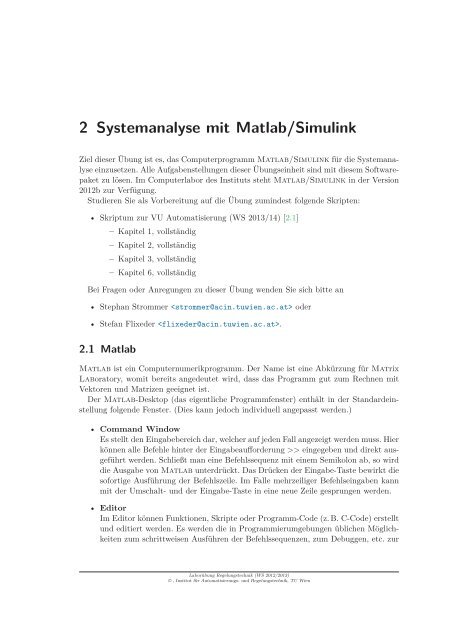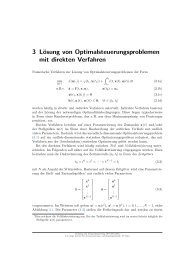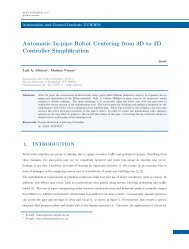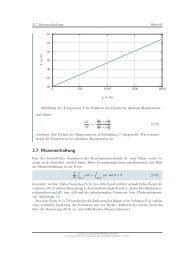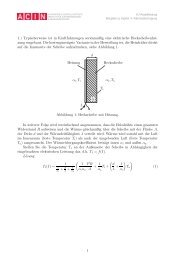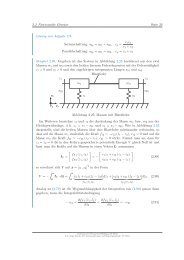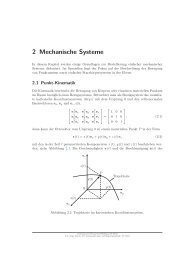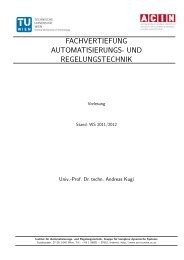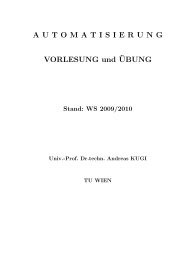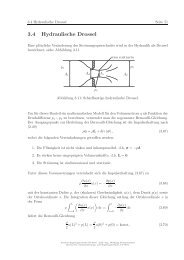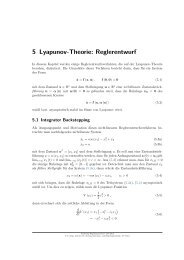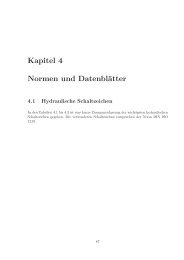2 Systemanalyse mit Matlab/Simulink - ACIN
2 Systemanalyse mit Matlab/Simulink - ACIN
2 Systemanalyse mit Matlab/Simulink - ACIN
Sie wollen auch ein ePaper? Erhöhen Sie die Reichweite Ihrer Titel.
YUMPU macht aus Druck-PDFs automatisch weboptimierte ePaper, die Google liebt.
2 <strong>Systemanalyse</strong> <strong>mit</strong> <strong>Matlab</strong>/<strong>Simulink</strong><br />
Ziel dieser Übung ist es, das Computerprogramm <strong>Matlab</strong>/<strong>Simulink</strong> für die <strong>Systemanalyse</strong><br />
einzusetzen. Alle Aufgabenstellungen dieser Übungseinheit sind <strong>mit</strong> diesem Softwarepaket<br />
zu lösen. Im Computerlabor des Instituts steht <strong>Matlab</strong>/<strong>Simulink</strong> in der Version<br />
2012b zur Verfügung.<br />
Studieren Sie als Vorbereitung auf die Übung zumindest folgende Skripten:<br />
• Skriptum zur VU Automatisierung (WS 2013/14) [2.1]<br />
– Kapitel 1, vollständig<br />
– Kapitel 2, vollständig<br />
– Kapitel 3, vollständig<br />
– Kapitel 6, vollständig<br />
Bei Fragen oder Anregungen zu dieser Übung wenden Sie sich bitte an<br />
• Stephan Strommer oder<br />
• Stefan Flixeder .<br />
2.1 <strong>Matlab</strong><br />
<strong>Matlab</strong> ist ein Computernumerikprogramm. Der Name ist eine Abkürzung für Matrix<br />
Laboratory, wo<strong>mit</strong> bereits angedeutet wird, dass das Programm gut zum Rechnen <strong>mit</strong><br />
Vektoren und Matrizen geeignet ist.<br />
Der <strong>Matlab</strong>-Desktop (das eigentliche Programmfenster) enthält in der Standardeinstellung<br />
folgende Fenster. (Dies kann jedoch individuell angepasst werden.)<br />
• Command Window<br />
Es stellt den Eingabebereich dar, welcher auf jeden Fall angezeigt werden muss. Hier<br />
können alle Befehle hinter der Eingabeaufforderung >> eingegeben und direkt ausgeführt<br />
werden. Schließt man eine Befehlssequenz <strong>mit</strong> einem Semikolon ab, so wird<br />
die Ausgabe von <strong>Matlab</strong> unterdrückt. Das Drücken der Eingabe-Taste bewirkt die<br />
sofortige Ausführung der Befehlszeile. Im Falle mehrzeiliger Befehlseingaben kann<br />
<strong>mit</strong> der Umschalt- und der Eingabe-Taste in eine neue Zeile gesprungen werden.<br />
• Editor<br />
Im Editor können Funktionen, Skripte oder Programm-Code (z. B. C-Code) erstellt<br />
und editiert werden. Es werden die in Programmierumgebungen üblichen Möglichkeiten<br />
zum schrittweisen Ausführen der Befehlssequenzen, zum Debuggen, etc. zur<br />
Laborübung Regelungstechnik (WS 2012/2013)<br />
© , Institut für Automatisierungs- und Regelungstechnik, TU Wien
2.1 <strong>Matlab</strong> Seite 14<br />
Verfügung gestellt. Skripte werden auch M-files genannt; sie besitzen die Dateiendung<br />
*.m und werden zur Laufzeit von einem Interpreter abgearbeitet. Skripte<br />
enthalten <strong>Matlab</strong>-Befehlssequenzen, wie sie prinzipiell auch direkt im Command<br />
Window eingegeben werden können. Funktionen besitzen ebenfalls die Dateiendung<br />
*.m. Sie erhalten meist Eingangsparameter und geben Rückgabewerte zurück.<br />
• Workspace Browser<br />
Die aktuellen Variablen werden in <strong>Matlab</strong> im so genannten Workspace angezeigt.<br />
Sie können durch Anklicken aufgerufen und verändert werden.<br />
• Current Directory Browser<br />
Im Current Directory Browser wird das aktuelle Arbeitsverzeichnis dargestellt. Dateien<br />
und Ordner können geöffnet, angelegt, bearbeiten, etc. werden. Es ist zu empfehlen,<br />
dass alle Dateien, auf die während der Rechnung oder Simulation zugegriffen<br />
wird, in einem gemeinsamen, lokalen (aktuellen) Verzeichnis liegen.<br />
• Command History Window<br />
Es stellt ein chronologisch sortiertes Protokoll in der Vergangenheit ausgeführter<br />
Befehle dar. Die Befehle können herauskopiert bzw. durch einen Doppelklick erneut<br />
ausgeführt werden.<br />
Hinweis: Auf der Homepage der Lehrveranstaltung steht für Sie das zip-Archiv<br />
uebung2.zip zum Download zur Verfügung. In diesem Archiv sind alle für die<br />
folgende Übung notwendigen Dateien enthalten.<br />
2.1.1 Grundlagen in <strong>Matlab</strong><br />
Die grundlegenden Befehle sind in der Datei cds_matlab_intro_part1.m gezeigt und<br />
beschrieben.<br />
Aufgabe 2.1. Öffnen Sie die Datei cds_matlab_intro_part1.m im <strong>Matlab</strong>-Editor<br />
und arbeiten Sie alle Befehle schrittweise durch. Beachten Sie, dass die Funktion<br />
<strong>mit</strong>telwert.m aufgerufen wird, welche sich daher im aktuellen Arbeitsverzeichnis<br />
befinden muss. Zum Ausführen einzelner Befehlssequenzen markieren Sie diese im<br />
Editor und drücken F9. Zum Ausführen eines ganzen M-files geben Sie entweder<br />
dessen Name (ohne Dateiendung) im Command Window ein oder öffnen Sie die Datei<br />
im Editor und drücken F5. Versuchen Sie alle Befehle zu verstehen und machen Sie<br />
gegebenenfalls von der Hilfefunktion Gebrauch.<br />
Aufgabe 2.2. Gegeben ist das Gleichungssystem<br />
x 1 + 2x 2 + 4x 3 = 5<br />
2x 1 + 2x 2 + x 3 = 4<br />
3x 1 + 2x 2 = 1 .<br />
(2.1)<br />
Laborübung Regelungstechnik (WS 2012/2013)<br />
© , Institut für Automatisierungs- und Regelungstechnik, TU Wien
2.1 <strong>Matlab</strong> Seite 15<br />
Schreiben Sie dieses Gleichungssystem in Matrixdarstellung an und bestimmen Sie<br />
[ ] T<br />
den Lösungsvektor x = x 1 x 2 x 3 . Führen Sie die Rechnung einmal <strong>mit</strong> dem<br />
Befehl inv() und einmal <strong>mit</strong> dem Befehl mldivide() (oder in seiner Kurzform \)<br />
durch. Überlegen Sie sich die Unterschiede der beiden Befehle und wann welcher<br />
angewandt werden sollte.<br />
Hinweis: Um die benötigte Rechenzeit zu bestimmen, können die Befehle tic und<br />
toc verwendet werden. Weiters kann <strong>mit</strong>hilfe von norm(Ax − b) der numerische<br />
Fehler der Berechnung bestimmt werden.<br />
2.1.2 Grafische Darstellung von Ergebnissen<br />
Um Ergebnisse grafisch darzustellen, gibt es in <strong>Matlab</strong> eine Vielzahl von Befehlen. Einige<br />
dieser Befehle sind in der Datei cds_matlab_intro_part2.m zu finden.<br />
Aufgabe 2.3. Öffnen Sie die Datei cds_matlab_intro_part2.m im <strong>Matlab</strong>-Editor<br />
und arbeiten Sie alle Befehle schrittweise durch. Versuchen Sie alle Befehle zu verstehen<br />
und machen Sie gegebenenfalls von der Hilfefunktion Gebrauch.<br />
Aufgabe 2.4. Gegeben ist die Fourier-Reihenentwicklung n-ter Ordnung der Rechteckfunktion<br />
rect (x) ≈ A<br />
n∑<br />
k=1<br />
4<br />
sin ((2k − 1) x) , (2.2)<br />
π (2k − 1)<br />
wobei A = 10 die Amplitude bezeichnet. Stellen Sie <strong>mit</strong> Hilfe einer for-Schleife diese<br />
Rechteckfunktion für n = 1, 2, . . . , 100 im Intervall x ∈ [0, 10] dar. Nutzen Sie zur<br />
grafischen Darstellung der Funktion in der for-Schleife den pause-Befehl.<br />
Aufgabe 2.5. Gegeben ist die Funktion<br />
( ) ( )<br />
xπ yπ<br />
f (x, y, t) = sin sin |sin (t)| . (2.3)<br />
10 10<br />
Stellen Sie die zu dieser Funktion gehörige Fläche z = f (x, y, t konst ) <strong>mit</strong> Hilfe einer<br />
for-Schleife für verschiedene Zeitpunkte t konst sowie x ∈ [0, 10] und y ∈ [0, 10]<br />
grafischen dar.<br />
2.1.3 Control System Toolbox<br />
Toolboxen sind Sammlungen von Funktionen, meist in Form von M-files, die den Funktionsumfang<br />
des Basisprogramms erweitern. Nach der erstmaligen Installation werden<br />
Toolboxen automatisch beim Programmstart von <strong>Matlab</strong> geladen. Eine Übersicht der<br />
installierten Toolboxen erhält man <strong>mit</strong> dem Befehl ver.<br />
Laborübung Regelungstechnik (WS 2012/2013)<br />
© , Institut für Automatisierungs- und Regelungstechnik, TU Wien
2.2 <strong>Simulink</strong> Seite 16<br />
Die Toolbox ‘Control System’ ist häufig bei regelungstechnischen Aufgabenstellungen<br />
nützlich. Sie unterstützt bei der Analyse und dem Reglerentwurf von linearen dynamischen<br />
Systemen.<br />
Aufgabe 2.6. Öffnen Sie die Datei cds_matlab_intro_part3.m im <strong>Matlab</strong>-Editor<br />
und arbeiten Sie alle Befehle schrittweise durch. Versuchen Sie alle Befehle zu verstehen<br />
und machen Sie gegebenenfalls von der Hilfefunktion Gebrauch.<br />
Zur Bestimmung der numerischen Lösung eines (nichtlinearen) Differentialgleichungssystems<br />
der Form<br />
ẋ = f (x, u) (2.4)<br />
werden in <strong>Matlab</strong> zahlreiche Integrationsalgorithmen zur Verfügung gestellt. Die Funktion<br />
eines solchen Integrationsalgorithmus soll anhand des einfachen Euler-Vorwärts-<br />
Verfahrens gezeigt werden. Dazu wählt man den Ansatz<br />
ẋ k ≈ x k+1 − x k<br />
T a<br />
(2.5)<br />
<strong>mit</strong> x k = x (kT a ) und der (nicht notwendigerweise) konstanten Schrittweite T a , so dass<br />
das Differentialgleichungssystem zeitlich diskretisiert in der Form<br />
angegeben werden kann.<br />
x k+1 = x k + T a f (x k , u k ) (2.6)<br />
Aufgabe 2.7. Schreiben Sie ein M-file, in welchem der Integrationsalgorithmus (2.6)<br />
auf das Differentialgleichungssystem<br />
ẋ =<br />
] [ ] [ ] [ [ [ẋ1 0 1 x1 0 0<br />
=<br />
+ u , x(0) =<br />
ẋ 2 −4 −3 x 2 1]<br />
0]<br />
(2.7)<br />
angewendet wird. Verwenden Sie als Integrationszeitraum t ∈ [0, 5]s, als Eingang u<br />
den Einheitsprung σ(t) und als Zeitschrittweite (Abtastzeit) zunächst T a = 0.1 s.<br />
Vergleichen Sie Ihre Ergebnisse <strong>mit</strong> den <strong>mit</strong>tels Control System Toolbox berechneten<br />
Sprungantworten des gegebenen kontinuierlichen Systems und des zugehörigen<br />
Abtastsystems (Abtastzeit T a ). Zur Diskretisierung können Sie den Befehl c2d()<br />
verwenden. Überlegen Sie sich, warum welche Signale übereinstimmen.<br />
Untersuchen Sie ferner durch Veränderung der Abtastzeit T a deren Einfluss auf die<br />
Genauigkeit und die Stabilität des Euler-Vorwärts-Verfahrens.<br />
2.2 <strong>Simulink</strong><br />
<strong>Simulink</strong> ist eine Erweiterung von <strong>Matlab</strong> zur Simulation und Analyse dynamischer<br />
Systeme. <strong>Simulink</strong>-Modelle besitzen die Dateiendung *.mdl. Die grafische Bedienoberfläche<br />
erlaubt die Erstellung von Blockschaltbildern der untersuchten Systeme. Einerseits<br />
Laborübung Regelungstechnik (WS 2012/2013)<br />
© , Institut für Automatisierungs- und Regelungstechnik, TU Wien
2.2 <strong>Simulink</strong> Seite 17<br />
stellt <strong>Simulink</strong> eine Bibliothek <strong>mit</strong> vorgefertigten Funktionsblöcken zur Verfügung, andererseits<br />
können benutzerdefinierte Blöcke erstellt werden. Eine flexible Möglichkeit dafür<br />
sind so genannte S-function-Blöcke. S-functions können z. B. als <strong>Matlab</strong> M-file oder in C<br />
programmiert werden. Sie erlauben die Implementierung dynamischer Modelle in einem<br />
Block.<br />
2.2.1 Grundlagen von <strong>Simulink</strong><br />
Mit dem Befehl simulink wird der ‘<strong>Simulink</strong> Library Browser’ geöffnet. Er enthält die<br />
Funktionsblöcke, welche per Drag & Drop in das <strong>Simulink</strong> Modell gezogen werden können.<br />
Die Blöcke sind <strong>mit</strong>tels Signalflußleitungen zu verbinden. Besonders häufig benötigte Blöcke<br />
sind in der Gliederung des <strong>Simulink</strong> Library Browsers z. B. in den folgenden Gruppen<br />
zu finden.<br />
• Continuous: Blöcke zur Simulation zeitkontinuierlicher Systeme, unter anderem der<br />
zeitkontinuierliche Integrator 1/s.<br />
• Math Operations: Einige mathematische Operationen, z. B. Addieren, Multiplizieren,<br />
Quadrieren.<br />
• Sinks: Blöcke, die nur einen Eingang (oder mehrere Eingänge), aber keinen Ausgang<br />
besitzen. Z. B. werden Scopes zur grafischen Darstellung von Signalen genützt.<br />
Signale können an beliebiger Stelle direkt von Signalflussleitungen abgegriffen werden.<br />
Der Block To Workspace erlaubt den Export von Simulationsergebnissen in<br />
den <strong>Matlab</strong>-Workspace, wo sie dann als Variable zur weiteren Auswertung zur<br />
Verfügung stehen.<br />
• Sources: Blöcke, die nur einen Ausgang (oder mehrere Ausgänge), aber keinen<br />
Eingang besitzen, wie etwa Signalgeneratoren.<br />
Zur effizienten Arbeit <strong>mit</strong> <strong>Simulink</strong> wird folgendes Vorgehen empfohlen:<br />
1. Parameterwerte werden nicht direkt in <strong>Simulink</strong> eingetragen, sondern zusammengefasst<br />
in einem M-file definiert, welches vor der Simulation ausgeführt wird. Da<strong>mit</strong><br />
können die Parameter einfach und an zentraler Stelle geändert werden. Zum Update<br />
der Parameter muss das M-file erneut ausgeführt werden.<br />
Hinweis: Alle Variablen, die sich im <strong>Matlab</strong>-Workspace befinden, stehen auch in<br />
<strong>Simulink</strong> zur Verfügung.<br />
2. Werden die mathematischen Ausdrücke umfangreicher, empfiehlt es sich, die Verschaltung<br />
vieler Einzelblöcke durch die Verwendung benutzerdefinierter (programmierter)<br />
Blöcke zu umgehen. Die entsprechenden Blöcke finden sich in der Gruppe<br />
User-Defined Functions. Beispielsweise können im Block Fcn beliebige mathematische<br />
Ausdrücke aus mathematischen Operatoren und <strong>Matlab</strong> Funktionen zusammengesetzt<br />
werden. Für dynamische Systeme eignet sich der Block level 2<br />
MATLAB S-Function.<br />
Laborübung Regelungstechnik (WS 2012/2013)<br />
© , Institut für Automatisierungs- und Regelungstechnik, TU Wien
2.2 <strong>Simulink</strong> Seite 18<br />
3. Eine weitere Möglichkeit die Übersichtlichkeit von Modellen zu verbessern, ist die<br />
Verwendung von Subsystemen (Ports & Subsystems → Subsystem).<br />
4. Um die Anzahl der am Bildschirm dargestellten Signalflußleitungen zu reduzieren,<br />
können die Blöcke From und Goto aus der Gruppe Signal Routing verwendet werden.<br />
Simulationseinstellungen können im Menü Simulation → Model Configuration Parameters<br />
vorgenommen werden. Besonders wesentlich ist dabei die Wahl der Simulationsdauer<br />
und des Integrationsalgorithmus. Ferner können für den Integrationsalgorithmus Schranken<br />
der Zeitschrittweite und Genauigkeitsanforderungen eingestellt werden. Im Rahmen<br />
dieser Einführung soll auf eine detaillierte Diskussion der verwendeten Algorithmen verzichtet<br />
werden. Einen Überblick über einige in <strong>Matlab</strong> zur Verfügung stehende Lösungsverfahren<br />
für Anfangswertprobleme erhalten Sie in der Hilfe ‘ode23, ode45, ode113,<br />
ode15s, ode23s, ode23t, ode23tb’ (aufrufbar z. B. <strong>mit</strong> doc ode45) unter der Überschrift<br />
Algorithms. Diese Algorithmen werden auch von <strong>Simulink</strong> verwendet. Ferner sei auf die<br />
Fachliteratur, z. B. [2.2, 2.3], verwiesen.<br />
Die Simulation kann durch Anklicken des Startknopfes ◮ oder durch Drücken der<br />
Tasten Strg + T gestartet werden. Um eine Simulation alternativ aus dem Eingabefenster<br />
oder einem M-file zu starten, kann der Befehl sim() verwendet werden.<br />
2.2.2 Implementierung von dynamischen Systemen<br />
Die Implementierung eines dynamischen Systems, für das ein Modell in Form einer (expliziten)<br />
Differentialgleichung existiert, kann entweder als Blockschaltbild oder als S-<br />
function erfolgen. Beides wird im Folgenden kurz erläutert.<br />
Blockschaltbild<br />
In der Simulationsdatei cds_simulink_testfile.mdl und der dazugehörigen Parameterdatei<br />
set_parameter_simulink.m ist die Implementierung eines dynamischen Systems<br />
in Form von Blockschaltbildern zu finden. Als Beispiel betrachte man hier ein PT 2 -Glied,<br />
welches durch die Übertragungsfunktion<br />
G (s) =<br />
V<br />
1 + 2ξTs + (sT) 2 (2.8)<br />
gegeben ist. Um dieses in Form eines Blockschaltbildes <strong>mit</strong> Integratoren darstellen zu können,<br />
muss zunächst die Beschreibung des Systems in Form eines Differentialgleichungssystems<br />
ẋ 1 (t) = x 2 (t)<br />
(<br />
ẋ 2 (t) = − 1<br />
T 2 x 1 (t) − 2ξ<br />
T x 2 (t) + V )<br />
T 2 u (t)<br />
(2.9a)<br />
(2.9b)<br />
Laborübung Regelungstechnik (WS 2012/2013)<br />
© , Institut für Automatisierungs- und Regelungstechnik, TU Wien
2.2 <strong>Simulink</strong> Seite 19<br />
<strong>mit</strong> dem Ausgang y = x 1 und dem Eingang u oder äquivalent<br />
∫ t<br />
x 1 (t) = x 1,0 +<br />
x 2 (t) = x 2,0 +<br />
0<br />
∫ t<br />
0<br />
x 2 (τ) dτ<br />
(<br />
− 1<br />
T 2 x 1 (τ) − 2ξ<br />
T x 2 (τ) + V )<br />
T 2 u (τ) dτ<br />
(2.10a)<br />
(2.10b)<br />
gegeben sein. Ausgehend von der Integraldarstellung (2.10) lässt sich leicht eine Implementierung<br />
als Blockschaltbild in <strong>Simulink</strong> herleiten, siehe Abbildung 2.1.<br />
u<br />
V/T^2<br />
1<br />
s<br />
x2<br />
1<br />
s<br />
y=x1<br />
2*xi/T<br />
1/T ^2<br />
Abbildung 2.1: Implementierung des PT 2 -Gliedes in <strong>Simulink</strong>.<br />
Aufgabe 2.8. Er<strong>mit</strong>teln Sie die numerische Lösung der nichtlinearen Differentialgleichung<br />
...<br />
x + cos (x) 2 ẍ + ẋ + e −x u = 0 (2.11)<br />
<strong>mit</strong> dem Zustand x, dem Eingang u und den Anfangsbedingungen ẍ (0) = ẋ (0) =<br />
x (0) = 0. Formen Sie dazu die Differentialgleichung in ein Differentialgleichungssystem<br />
erster Ordnung um und entwerfen Sie das entsprechende Blockschaltbild. Testen<br />
Sie die Simulation für u (t) = sin (t).<br />
Control System Toolbox<br />
Für lineare zeitinvariante, zeitkontinuierliche und zeitdiskrete Systeme ist eine Implementierung<br />
<strong>mit</strong> Hilfe der Control System Toolbox wesentlich einfacher möglich. Dabei<br />
können die vordefinierten dynamischen Systeme (siehe auch Abschnitt 2.1.3) sowohl als<br />
Übertragungsfunktion als auch direkt in Zustandsraumdarstellung<br />
ẋ = Ax + Bu, x(t 0 ) = x 0<br />
y = Cx + Du<br />
(2.12)<br />
angegeben werden. Es bietet sich dabei insbesondere der Block ’LTI System’ aus der<br />
Control System Toolbox an, in welchem das System in beliebiger Darstellung der Control<br />
System Toolbox eingetragen werden kann.<br />
Laborübung Regelungstechnik (WS 2012/2013)<br />
© , Institut für Automatisierungs- und Regelungstechnik, TU Wien
2.2 <strong>Simulink</strong> Seite 20<br />
S-function<br />
Sollen umfangreichere Systeme simuliert werden, geht die Übersichtlichkeit der in Form<br />
von Blockschaltbildern implementierten Modelle relativ rasch verloren. Hier kann die<br />
Verwendung von S-functions Abhilfe schaffen, wobei im Rahmen dieser Lehrveranstaltung<br />
ausschließlich so genannte Level 2 MATLAB S-functions zur Anwendung kommen.<br />
Das in Zustandsraumdarstellung gegebene System<br />
ẋ =<br />
] [ẋ1<br />
=<br />
ẋ 2<br />
[ ]<br />
−x2 + sin (u 1 )<br />
ax 1 + bu 2<br />
(2.13)<br />
[ ] T<br />
<strong>mit</strong> dem Eingangsvektor u = u 1 u 2 , den Parametern a und b, den Zuständen x und<br />
dem Ausgangsvektor y wurde in einer S-function in der Beispieldatei test_sfunc_m.m<br />
implementiert. Die Ausgänge sind durch<br />
⎡<br />
⎤<br />
x 1<br />
y = ⎢<br />
⎣ x 2<br />
⎥<br />
⎦ (2.14)<br />
e x 1<br />
cosh (x 2 )<br />
gegeben. Das zentrale Element einer Level 2 MATLAB S-function ist ein run-time Objekt<br />
- eine Instanz der Klasse <strong>Simulink</strong>.MSFcnRunTimeBlock. Das Objekt wird üblicherweise<br />
als block bezeichnet. Es stellt für die Simulation wichtige Attribute und Methoden<br />
zur Verfügung, auf die <strong>mit</strong> Hilfe des Punkt-Operators zugegriffen werden kann. Die wichtigsten<br />
Methoden sind in Tabelle 2.1 zusammengefasst und erläutert.<br />
Bezeichnung Methode<br />
block.InputPort<br />
block.ContStates<br />
block.Derivatives<br />
block.OutputPort<br />
block.DialogPrm<br />
Erklärung<br />
Liefert die Eingänge u<br />
Liefert die Zustände x<br />
Liefert die zeitlichen Ableitungen der Zustände ẋ<br />
Liefert die Ausgänge y<br />
Liefert die Parameter des Systems<br />
Tabelle 2.1: Die wichtigsten Methoden des Objektes block.<br />
Zusätzlich können einer S-function Parameterwerte, z. B. physikalische Parameter des<br />
Systems, übergeben werden. Da<strong>mit</strong> ist die Änderung von Parametern direkt in <strong>Simulink</strong><br />
bzw. von <strong>Matlab</strong> aus möglich, ohne die S-function selbst zu verändern.<br />
Typischerweise enthält eine S-function für dynamische Systeme die folgenden Funktionen<br />
(siehe auch das Beispiel test_sfunc_m.m).<br />
1. function setup(block)<br />
In dieser Funktion wird das run-time Objekt block initialisiert. Dabei wird z. B. die<br />
Länge der Eingangs-, Zustands-, Parameter- und Ausgangsvektoren festgelegt. Es<br />
ist möglich, Eingänge und Ausgänge zu so genannten Ports zu gruppieren. In der<br />
Laborübung Regelungstechnik (WS 2012/2013)<br />
© , Institut für Automatisierungs- und Regelungstechnik, TU Wien
2.2 <strong>Simulink</strong> Seite 21<br />
Beispieldatei test_sfunc_m.m wurden zwei Ausgangsports festgelegt, wobei Port 1<br />
die Ausgangssignale x 1 und x 2 zusammenfasst und Port 3 den dritten Ausgang enthält,<br />
welcher durch die Funktion e x 1<br />
cosh (x 2 ) gegeben ist. Die beiden Eingänge werden<br />
jeweils über separate Ports an die S-function übergeben. Der Parametervektor<br />
ist kein herkömmlicher <strong>Matlab</strong>-Vektor, da dessen Elemente unterschiedliche Datentypen<br />
aufweisen dürfen. In der Beispieldatei ist das dritte Element ein Vektor.<br />
Sollen sehr viele Parameter übergeben werden, ist die Verwendung von Structures<br />
zu empfehlen. Die verwendeten Feldnamen stehen dann auch in der S-function zur<br />
Verfügung, wo<strong>mit</strong> der Verwechslung von Parametern vorgebeugt werden kann.<br />
2. function InitConditions(block)<br />
In dieser Funktion werden den Zuständen die Anfangswerte zugewiesen. Günstigerweise<br />
werden diese im Parametervektor an die S-function übergeben.<br />
3. function Output(block)<br />
Berechnung der Ausgangsgleichung<br />
y = h(x, u). (2.15)<br />
4. function Derivatives(block)<br />
Diese Funktion kommt nur bei zeitkontinuierlichen dynamischen Systemen vor. Es<br />
werden die Ableitungen berechnet, d. h. die Differentialgleichung wird in der Form<br />
eingegeben.<br />
ẋ = f(x, u) (2.16)<br />
5. function Update(block)<br />
Diese Funktion kommt bei zeitdiskreten dynamischen Systemen vor. Es wird die<br />
Differenzengleichung in der Form<br />
implementiert.<br />
x k+1 = f(x k , u k ) (2.17)<br />
Die obigen Funktionen werden zur Laufzeit der Simulation von <strong>Simulink</strong> aufgerufen<br />
- zum Teil auch mehrmals, wie z. B. die Funktionen Output(block) und Derivatives(block)<br />
oder Update(block). Bei den Funktionen in der Beispieldatei test_-<br />
sfunc_m.m ist zu beachten, dass meist neue Variablen für die Attribute des Objektes<br />
block eingeführt wurden. Dies dient der besseren Lesbarkeit der Programme und kann<br />
den Schreibaufwand verringern.<br />
Beachten Sie im Zusammenhang <strong>mit</strong> S-functions folgende Hinweise:<br />
• Der Name des M-files, welches die S-function beinhaltet, muss <strong>mit</strong> dem S-function<br />
Namen (im vorliegenden Fall: test_sfunc_m) identisch sein.<br />
Laborübung Regelungstechnik (WS 2012/2013)<br />
© , Institut für Automatisierungs- und Regelungstechnik, TU Wien
2.2 <strong>Simulink</strong> Seite 22<br />
• Das <strong>Simulink</strong>-Modell (*.mdl) und die S-function (*.m) müssen verschiedene Namen<br />
haben, sich aber im selben Verzeichnis befinden.<br />
• Verwenden Sie in <strong>Simulink</strong> den Block User-Defined Functions → level 2 MAT-<br />
LAB S-Function.<br />
• S-function-Blöcke können maskiert werden, so dass man die Parameter direkt in<br />
einer Maske eingeben kann (siehe Beispiel sim_test_sfunc.mdl).<br />
Aufgabe 2.9. Erstellen Sie für den translatorischen Zweimassenschwinger aus Übung<br />
1 ein Simulationsmodell, in welchem<br />
1. das vollständige nichtlineare Modell <strong>mit</strong> Hilfe einer level 2 MATLAB S-function<br />
und<br />
2. das linearisierte Modell <strong>mit</strong> Hilfe der Control System Toolbox<br />
implementiert sind. Vergleichen Sie die Ergebnisse der zwei Modelle indem Sie als<br />
Stellgröße u und Störung v zwei zeitlich versetzte Sprünge von 0 auf 2 N aufschalten.<br />
Als Startwerte verwenden Sie die in Übung 1 bereits berechneten Ruhelagen des<br />
Systems. Die für die Simulation notwendigen Parameter finden Sie in Tabelle 2.2.<br />
Parameter<br />
Wert<br />
m 1 5 kg<br />
m 2 1 kg<br />
s 10 0.35 m<br />
s 120 0.5 m<br />
d 1 3 Ns/m<br />
d 12 0.15 Ns/m<br />
c 1 50 N<br />
c 12 5 N<br />
Tabelle 2.2: Parameter des translatorischen Zweimassenschwingers.<br />
Laborübung Regelungstechnik (WS 2012/2013)<br />
© , Institut für Automatisierungs- und Regelungstechnik, TU Wien
2.3 Literatur Seite 23<br />
2.3 Literatur<br />
[2.1] A. Kugi, Skriptum zur VU Automatisierung (WS 2013/2014),<br />
, Institut für Automatisierungs- und<br />
Regelungstechnik, TU Wien, 2012.<br />
[2.2] A. Angermann, M. Beuschel, M. Rau und U. Wohlfarth, <strong>Matlab</strong> - <strong>Simulink</strong> - Stateflow,<br />
Grundlagen, Toolboxen, Beispiele. München: Oldenbourg Verlag, 2005.<br />
[2.3] H. Schwarz, Numerische Mathematik. Stuttgart: B.G. Teubner, 1997.<br />
Laborübung Regelungstechnik (WS 2012/2013)<br />
© , Institut für Automatisierungs- und Regelungstechnik, TU Wien